

بقلم Gina Barrow, ، آخر تحديث: July 6, 2017
"تعرضت لسقوط دراجة فظيعة في ذلك اليوم ، وتحطمت شاشة Samsung Galaxy S Note الخاصة بي ولن تسمح لي حتى بفتح الشاشة. لا يمكنني العثور على جهات الاتصال الخاصة بي في أي مكان في بطاقة SIM ، وأعتقد أنه تم حفظها جميعًا على Galaxy. لن يتم فتح تصحيح أخطاء USB. هل يمكن لأي شخص أن يقترح علي ماذا أفعل؟ " ~ أولجا 8901
حسنًا ، يبدو هذا الموقف صعبًا جدًا مع العلم أن أجهزة Samsung Galaxy Note تخزن جهات الاتصال في الذاكرة الداخلية افتراضيًا ويمكن استعادتها من نسخة احتياطية إما باستخدام حساب Google أو Samsung. بناءً على السيناريو المذكور أعلاه ، يبدو أن مستخدمنا لم يكن لديه نسخ احتياطية متاحة لها بسهولة استرداد جهات الاتصال.
في هذه المقالة سوف تتعلم كيفية استخراج جهات الاتصال من الذاكرة الداخلية للهاتف حتى في حالة كسر الجهاز.
الجزء 1. كيفية استعادة جهات الاتصال من Samsung Galaxy S Note المكسور؟الجزء 2. دليل الفيديو: كيفية استرداد جهات الاتصال من Samsung Galaxy المكسورالجزء 3. طرق النسخ الاحتياطي لجهات الاتصال على Samsung Galaxy S Note
تعتبر التكنولوجيا في الوقت الحاضر مبتكرة للغاية لدرجة أنها تفاجئنا كل يوم بحلول جديدة لتسهيل تجربة الهاتف المحمول لدينا. قامت Samsung بتمكين الكثير من خيارات النسخ الاحتياطي لكل مستخدم يقوم بحفظ بياناته مثل جهات الاتصال, رسائل، التقويمات ، الصور, أشرطة الفيديو وأكثر من ذلك بكثير إذا حدثت مثل هذه الحالات.
لسوء الحظ ، إذا لم تكن قد استخدمت النسخ الاحتياطية المتاحة ، فقد تواجه صعوبة في ذلك استرداد مهم جهات الاتصال عودة. هناك شيء واحد مؤكد ، هناك طرق ممكنة لذلك استعادة الاتصالات من كسر Samsung Galaxy S Note.
ومع ذلك ، فإن البحث عن طرق فعالة للقيام بذلك يبدو صعبًا للغاية. مع ظهور العديد من الحلول البرمجية التي تعدنا بوقت كبير ، يمكن لعدد قليل فقط القيام بهذه المهمة بفعالية. FoneDog - استرداد Android المكسور سوف يساعدك استرداد جهات الاتصال بنتائج مضمونة. هذا البرنامج هو شريك Samsung Galaxy S note في حلول الاسترداد مصنوع خصيصًا لأجهزة Android المعطلة.
FoneDog - استخلاص بيانات Android المكسور سيسهل عليك ذلك استرداد جهات الاتصال وانتقل إلى جهاز جديد دون أي متاعب. وإذا حذفت رسائلك النصية بطريق الخطأ ، يمكنك ذلك استخدم أداة أخرى تسمى Android Data Recovery من FoneDog لاستعادة الرسائل النصية المحذوفة على Android كفاءة.
لاستخدام FoneDog - كسر استخراج بيانات Android يتبع الأدلة أدناه:

من جهاز الكمبيوتر الخاص بك ، قم بتنزيل البرنامج FoneDog - استعادة بيانات Android عبر الإنترنت وبدء التشغيل بعد التثبيت الناجح.
انقر على "كسر استخراج بيانات أندرويد"عندما تظهر الشاشة الرئيسية للبرنامج.

تحتاج إلى تحديد الخطأ الصحيح الذي يواجهه من أجل الحصول على حزمة وضع التنزيل الصحيحة. سترى نوعين من أنواع الأخطاء المتاحة في برنامج الاسترداد هذا: "اللمس لا يعمل / لا يمكن الوصول إلى الهاتف"و"شاشة سوداء / مكسورة". حدد الخيار الثاني وأدخل الطراز والطراز المناسبين لجهاز Samsung Galaxy S Note.
يرجى ملاحظة أنك تحتاج إلى إدخال رقم الطراز الصحيح ، يمكنك الرجوع إلى المربع للحصول على التفاصيل أو الانتقال إلى موقع Samsung الرسمي.

يرجى ملاحظة أنك تحتاج إلى إدخال رقم الطراز الصحيح ، يمكنك الرجوع إلى المربع للحصول على التفاصيل أو الانتقال إلى موقع Samsung الرسمي.

بمجرد إدخال الطراز والطراز المناسبين لجهاز Samsung ، ستبدأ حزمة وضع التنزيل بعد ذلك. اتبع الخطوات الخاصة بكيفية الدخول إلى وضع التنزيل أدناه:

بعد الدخول في وضع التنزيل ، سيبدأ Fonedog Broken Android Data Extraction في تنزيل حزمة الاسترداد.

بعد اكتمال المسح ، ستظهر على الشاشة البيانات الكاملة المستردة من جهاز Samsung المكسور.
سيتم عرض جميع جهات الاتصال المسترجعة من ذاكرة الهاتف الداخلية وفقًا لذلك حيث يمكنك أيضًا اختيار العناصر التي تحتاجها فقط بشكل انتقائي.
بمجرد التحقق من قائمة جهات الاتصال وتأكيدها ، انقر فوق "استعادة"لحفظ الملفات في مجلد على سطح المكتب.
الآن لديك جميع جهات الاتصال اللازمة لجهاز Samsung Galaxy S Note المكسور ويمكنك نقلها إلى هاتفك الجديد.

لا أحد يحب أن يفقد جميع جهات الاتصال الخاصة به بهذه الطريقة ، لذا تعلم كيف يمكنك تجنب المعاناة من هذا النوع من الصداع. هناك عدة طرق ل النسخ الاحتياطي لجهات الاتصال الخاصة بك وهنا القليل:
جهات الاتصال الاحتياطية مع حساب Google ؛
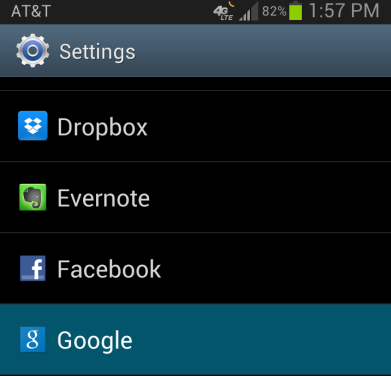
نسخ جهات الاتصال إلى بطاقة SIM
بمجرد تصدير جميع جهات الاتصال من الهاتف إلى بطاقة SIM ، يمكنك أن تشعر براحة البال أنه إذا حدث أي شيء على هاتفك ، فإن جميع جهات الاتصال الخاصة بك ستكون بأمان على بطاقة SIM ويمكنك ببساطة إدخالها في جهاز آخر.
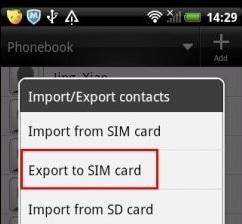
مزامنة جهات الاتصال مع جوجل
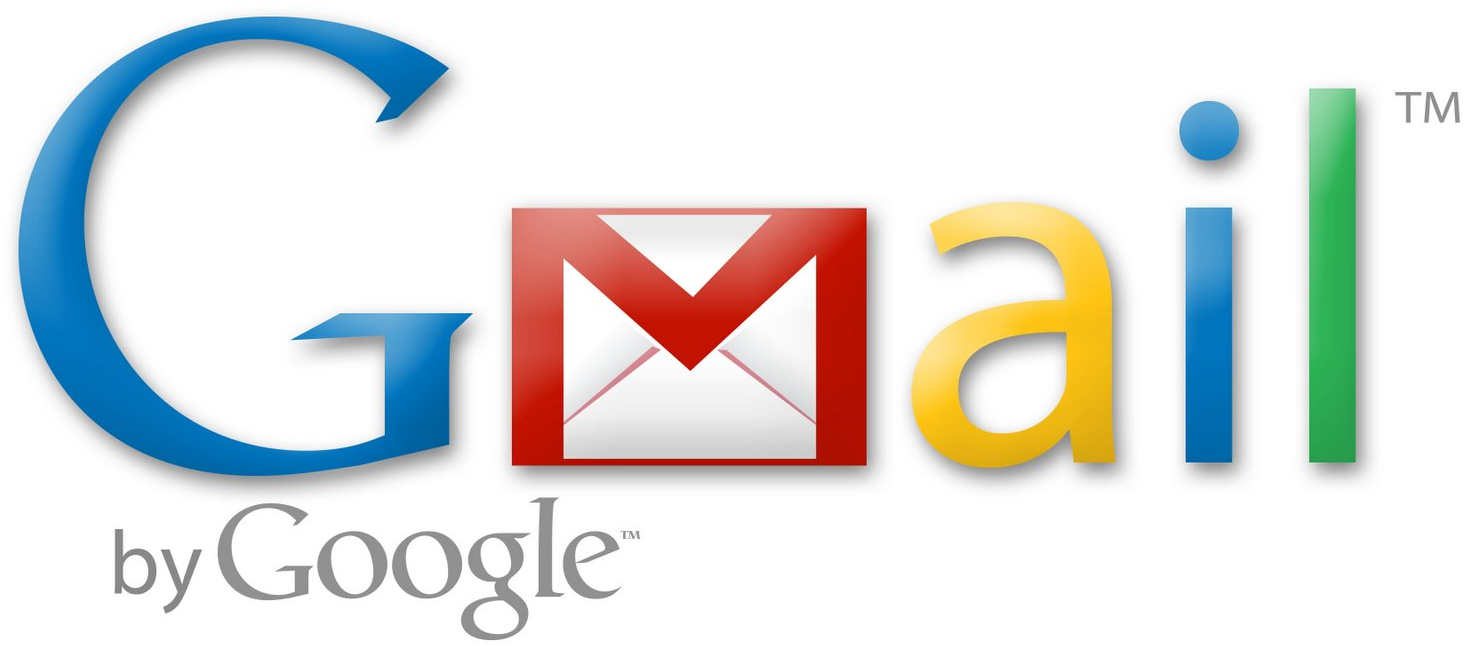
للتحقق مما إذا كانت قد تمت مزامنتها بنجاح على Gmail
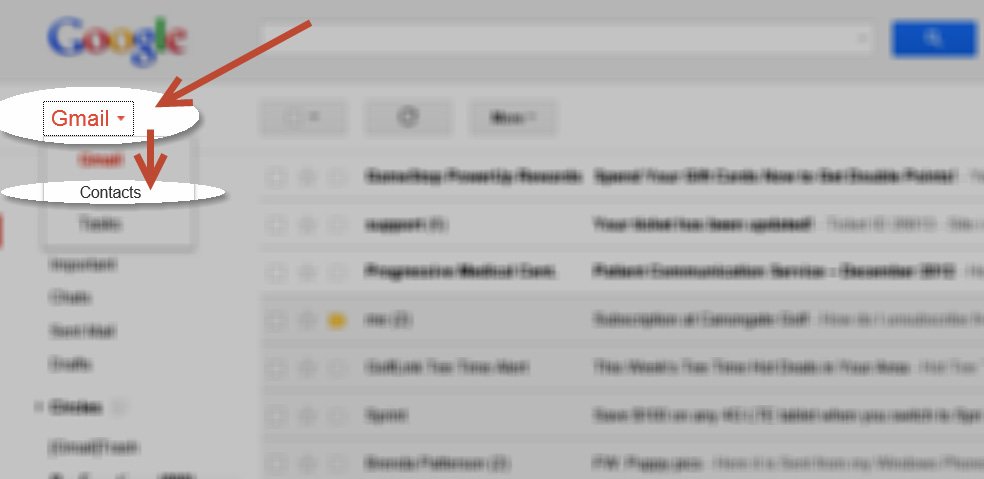
لذا تذكر أنك إذا كنت تستخدم هاتف Samsung Galaxy S Note جديدًا دائمًا النسخ الاحتياطي ومزامنة جهات الاتصال الخاصة بك. إذا حدثت حالات أسوأ مثل تعطل الهاتف أو كسره دون إجراء نوع النسخ الاحتياطي أو التصدير ، فيمكنك دائمًا الاعتماد عليه Fonedog - مجموعة أدوات Android. الاسم الوحيد الموثوق به في استرداد Android من قبل ملايين المستخدمين حول العالم.
اترك تعليقا
تعليق
مقالات ساخنة
/
مثير للانتباهممل
/
بسيطصعبة
:شكرا لك! إليك اختياراتك
Excellent
:تقييم 4.6 / 5 (مرتكز على 72 التقييمات)